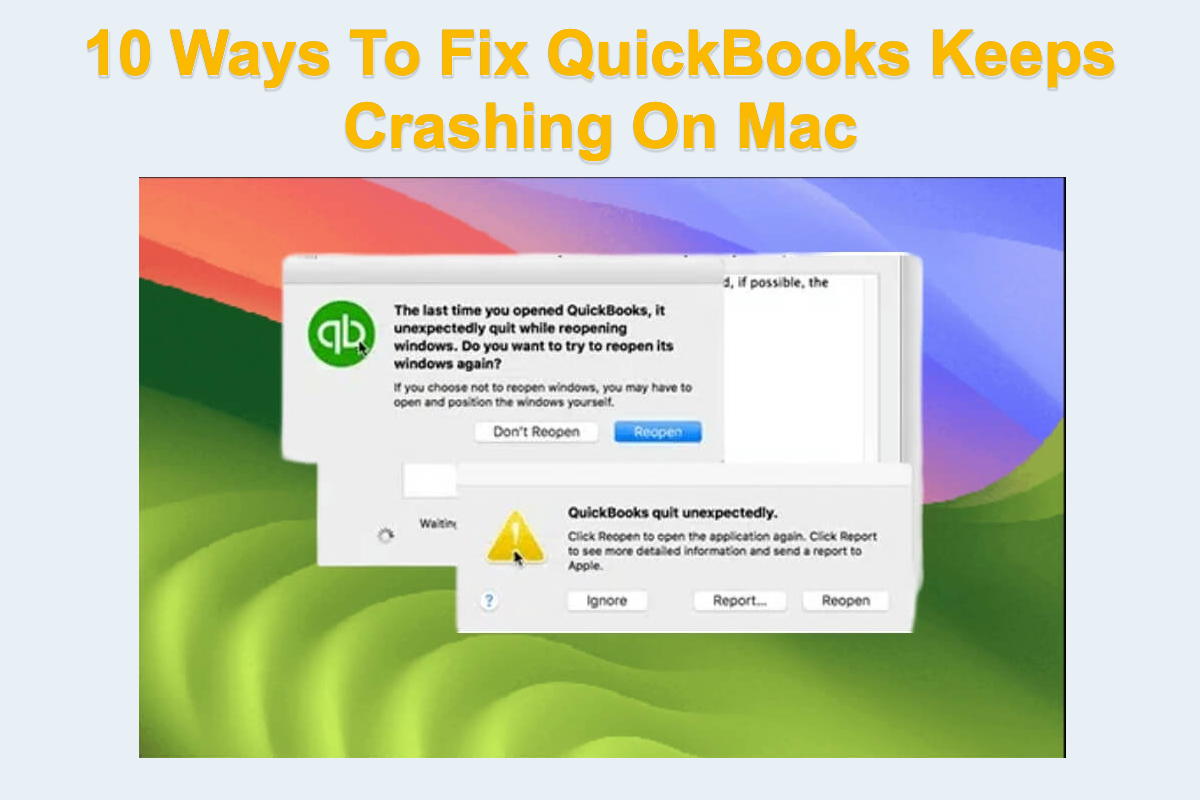QuickBooks é o principal software de contabilidade que ajuda a gerenciar seu fluxo de caixa e preparar seus impostos com rastreamento de despesas, faturas personalizadas, relatórios financeiros e muito mais. Com base em suas preferências, você pode escolher usar o QuickBooks Desktop ou o software QuickBooks Online. O primeiro permite que você digite seus números e informações sem conexão com a internet, enquanto o segundo aceita suas entradas e salva seus dados em forma de armazenamento em nuvem.
No entanto, seja o QuickBooks Desktop ou o QuickBooks Online, um certo grupo de usuários reclamou de enfrentar o problema de que o QuickBooks continua a falhar no Mac, especialmente no dispositivo que executa um sistema operacional recente -- macOS Sonoma, que coloca obstáculos para o trabalho ou outros negócios.
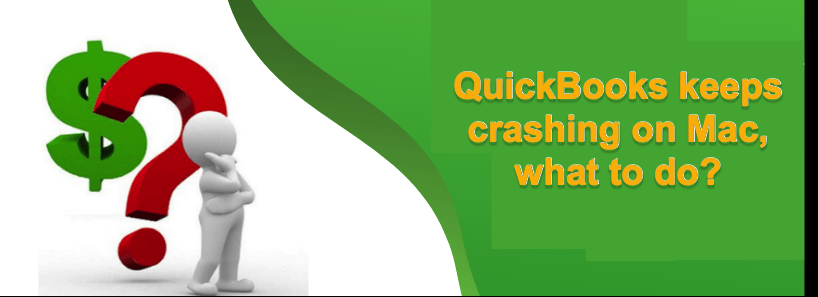
Mas não se preocupe com o problema, pois explicaremos por que esse problema acontece no Mac e daremos soluções pertinentes e profissionais para resolver esse problema. Apenas continue lendo!
Por que o QuickBooks continua a falhar no Mac?
Várias causas podem fazer com que o Quickbooks não funcione bem no Mac, e você não pode determinar qual é o verdadeiro culpado afinal. Listaremos todas elas para sua informação, já que uma causa remete a soluções diretas:
- Incompatibilidade do QuickBooks com os sistemas operacionais Mac
- Conexão com a internet fraca ou Ethernet
- Crash do sistema operacional Mac
- Erros e bugs do QuickBooks
- Ataque de malware ou vírus
- ···
Cada uma pode ser uma causadora de problemas que fazem com que o QuickBooks instalado não funcione corretamente, e este post irá guiá-lo por todas as soluções para que o QuickBooks volte ao seu estado de funcionamento normal.
Se você encontrou este artigo informativo, por favor compartilhe em sua plataforma social preferida!
Como consertar o QuickBooks que continua travando no Mac?
O QuickBooks trava durante a inicialização, fecha durante o serviço, falha em preservar suas informações fiscais ou numéricas e causa outros problemas que impedem você de concluir as atividades diárias do seu negócio. Para fazer seu negócio prosperar, é urgente consertar o software contábil problemático.
Algumas verificações básicas para fazer o QuickBooks funcionar normalmente
Apresentamos tanto verificações básicas quanto soluções profissionais para você tentar. Se encontrar que a que está tentando não resolve o problema, não se preocupe e siga para a próxima!
Solução 1: Forçar o encerramento do QuickBooks
No caso de o QuickBooks falhar ao iniciar ou recusar sua ação de escrita, você pode forçar o encerramento do aplicativo em execução. Forçar o encerramento interrompe o progresso não suave e deixa o QuickBooks pronto para o trabalho seguinte. Existem várias maneiras de forçar o encerramento de um aplicativo, escolha uma de sua preferência e prossiga:
Opção 1: Use o atalho de forçar o encerramento: Opção + Comando + Escape
Opção 2: Clique na opção Forçar Encerramento no Monitor de Atividade
Opção 3: Forçar o encerramento de um aplicativo a partir do Mac Dock
Opção 4: Forçar o encerramento de um aplicativo usando o comando Terminal
Opção 5: Forçar o encerramento de um aplicativo pelo menu Apple
Solução 2: Verificar a conexão com a internet
Se você tiver instalado o QuickBooks Online e o estiver utilizando para negócios de imposto de renda, é importante garantir que a internet esteja funcionando corretamente. Você pode tentar baixar um pequeno arquivo ou usar outros aplicativos baseados na internet para testar a conexão. Ou, simplesmente execute o NetworkQuality do macOS para ver se a internet está boa.
Solução 3: Reinicie seu Mac
A reinicialização do dispositivo ajuda muito quando algo estranho acontece em seu computador, incluindo um programa ou um aplicativo. Isso encerra o programa e as ações anormais do aplicativo em um só passo, ativando automaticamente o hardware junto com o software para funcionar.
Clique em Menu Apple > escolha Reiniciar > aguarde o reinício do seu Mac.
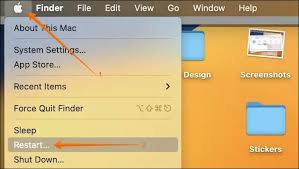
Solução 4: Verifique as atualizações disponíveis
Foi verificado que o QuickBooks não funciona bem no macOS Sonoma 14, mas funciona perfeitamente no macOS 14.1.1 e versões posteriores. Isso prova a importância de manter sempre o Mac atualizado. Verifique se você atualizou o QuickBooks ou o sistema operacional para a versão mais recente em Menu Apple > Configurações do Sistema > Geral > Atualização de Software.
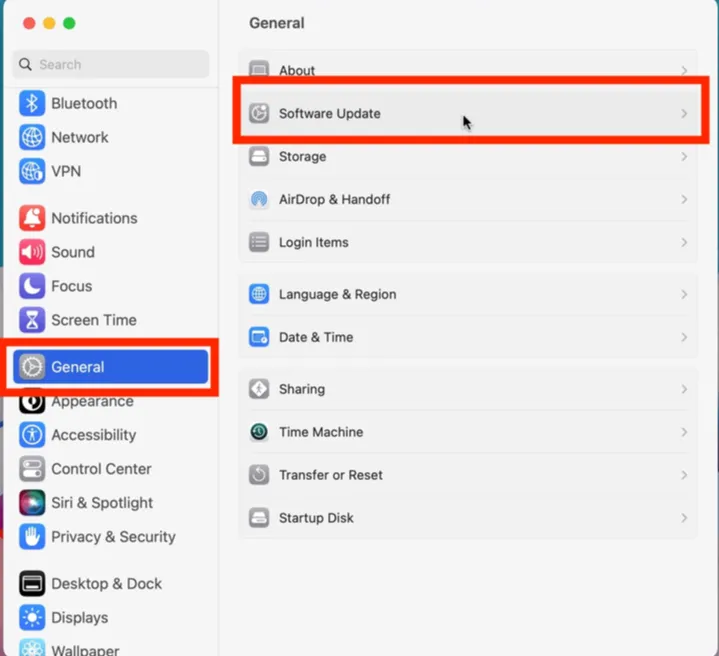
Ou você pode verificar as atualizações do QuickBooks desta maneira:
Passo 1: Clique em Command + Space e busque o QuickBooks para lançar no seu computador Mac.
Passo 2: Clique em QuickBooks na barra de menu superior para selecionar a opção Verificar atualizações do QuickBooks… no Mac.
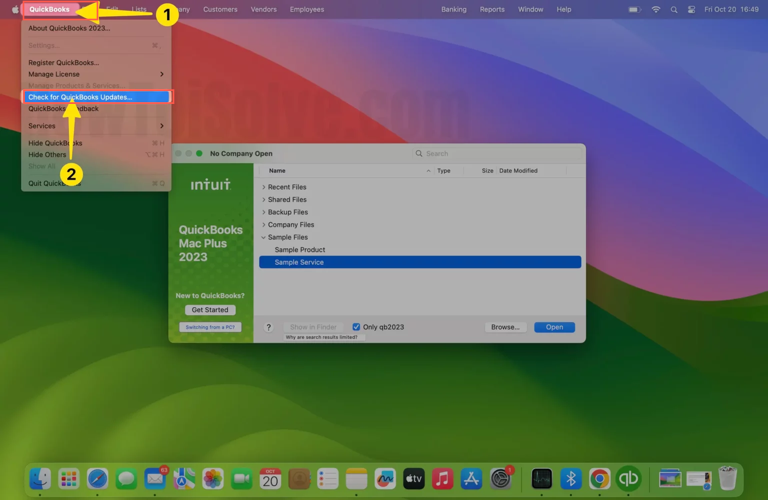
Soluções profissionais para corrigir o QuickBooks continua travando no Mac
Se as 4 maneiras simples mencionadas acima não resolverem o problema do QuickBooks no Mac, você pode prosseguir com os métodos profissionais seguintes, em vez disso.
Solução 1: Deletar arquivos plist do QuickBooks no Finder e no sistema
Às vezes, os arquivos plist acumulados do QuickBooks ou do sistema operacional são o verdadeiro causador do problema estranho no seu Mac. Você precisa deletá-los da sua máquina e, então, o QuickBooks pode rodar suavemente.
Observe que limpar os arquivos plist irá configurar todas as preferências para o padrão e criar uma nova para o trabalho seguinte:
Deletar o arquivo plist do QuickBooks no Finder:
- Lance o Finder no seu computador Mac.
- Clique em Ir na barra de menu superior e selecione Biblioteca no menu suspenso.
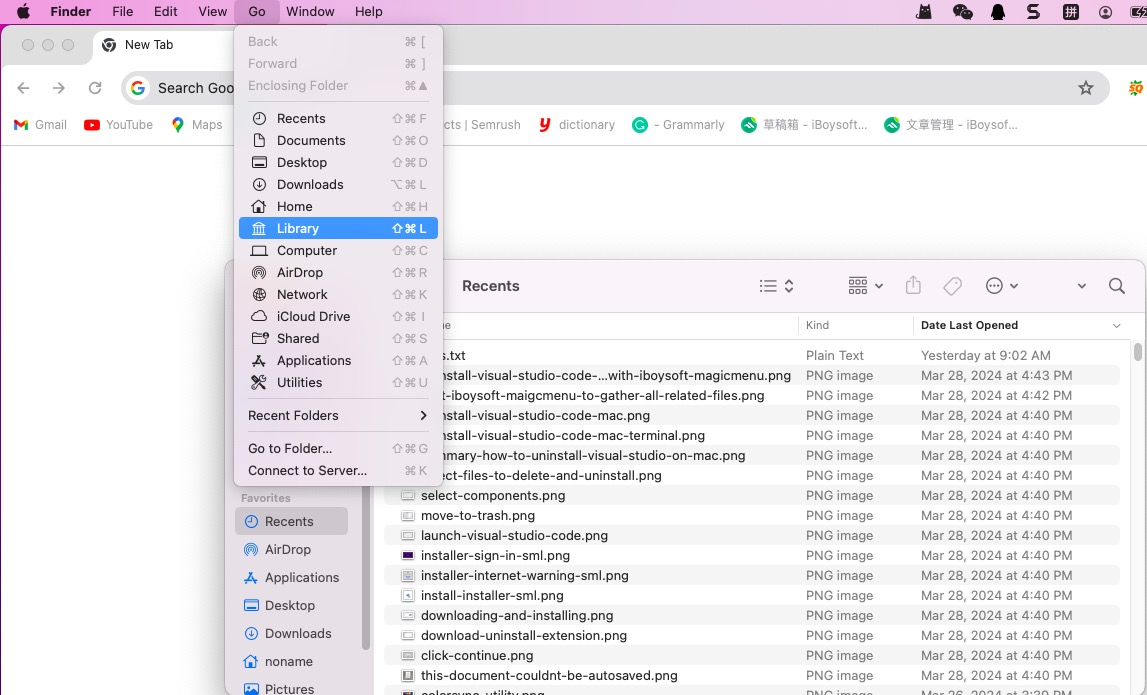
- Escolha Preferências.
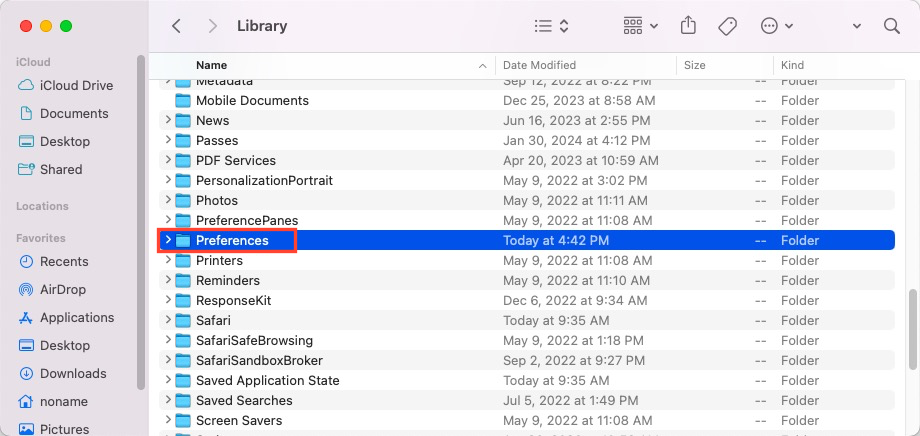
- Depois de entrar, encontre os arquivos plist que pertencem ao QuickBooks.
- Arraste e solte o arquivo no Lixo do Mac ou clique com o botão direito para selecionar Mover para o Lixo.
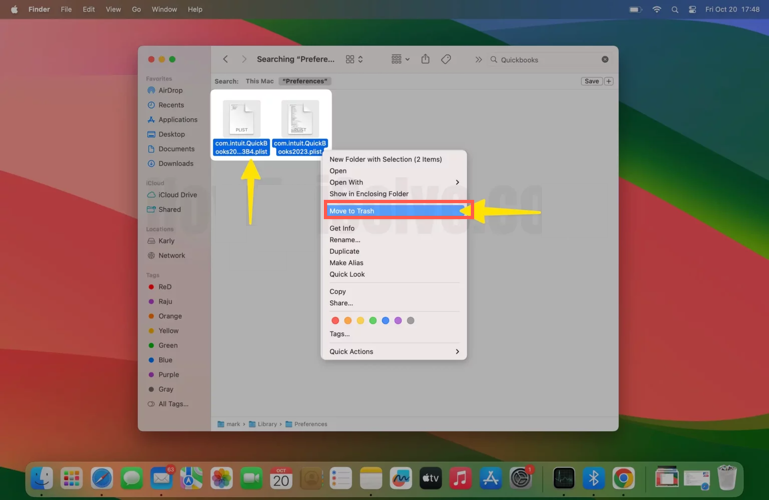
- Reinicie o seu Mac e abra o QuickBooks para ver se ele funciona bem então.
Deletar os arquivos plist do sistema operacional:
- Abra o Finder e selecione Macintosh HD na barra lateral esquerda.
- Escolha Ir na barra de menu superior.
- Pressione a tecla Opções e selecione Biblioteca no menu suspenso.
- Escolha Preferências na janela principal.
- Procure pelos arquivos PLIST do QuickBooks e delete-os.
Solução 2: Reinstalar o QuickBooks no Mac
Você pode remover completamente o QuickBooks do seu Mac, incluindo os erros e bugs que o estão afetando de perto. Em seguida, baixe um novo QuickBooks para a contabilidade fiscal posterior. Como o removedor de aplicativos integrado do Mac não se compara favoravelmente com o desinstalador de aplicativos profissional, recomendamos iBoysoft MagicMenu aqui.
Diferente do desinstalador de programas integrado, o iBoysoft MagicMenu explora todo o disco rígido em busca de itens relacionados ao QuickBooks, incluindo pacotes ocultos e arquivos raiz, e os lista para que você decida se deseja deletá-los. Com ele, você economiza grandes esforços em buscar e deletar caches, preferências, arquivos de usuário do QuickBooks, etc. um por um.
- Faça um backup completo dos dados no QuickBooks se estiver usando a versão Desktop. Usuários que utilizam o QuickBooks Online podem pular esta etapa, uma vez que seus dados estão armazenados na nuvem.
- Basta baixar este software e executá-lo em seu computador Mac.
- Depois vá para Finder > Aplicativos > QuickBooks.
- Clique com o botão direito no QuickBooks para selecionar Desinstalar.
- Aguarde o iBoysoft MagicMenu reunir todos os arquivos associados e escolha o que deseja excluir.
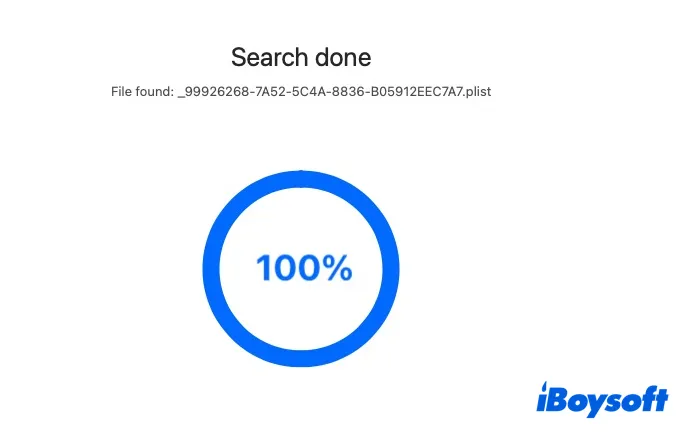
- Clique em Desinstalar para remover o antigo QuickBooks e seus erros e bugs de uma só vez!
Uma vez que o QuickBooks for removido do seu Mac, vá para a App Store ou site oficial do QuickBooks e faça o download para continuar com os negócios tributários!
Solução 3: Utilitário Verificar e Reconstruir
O QuickBooks é configurado com um recurso que identifica a causa de erros nos dados, uma vez que um erro é verificado, a função de Utilitário de Reconstrução pode eliminá-lo de uma vez por todas.
Aqui está como Verificar Utility:
- Inicie o QuickBooks em seu computador.
- Abra Arquivo no menu superior.
- Selecione Utilitários no menu suspenso.
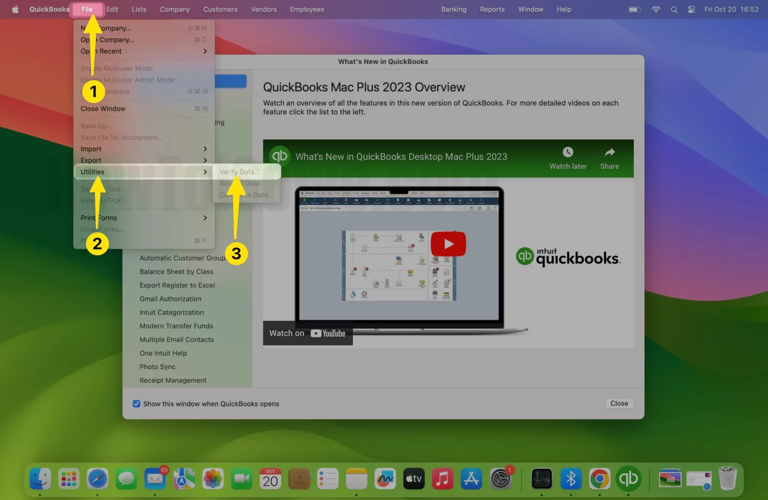
- Escolha Verificar Dados.
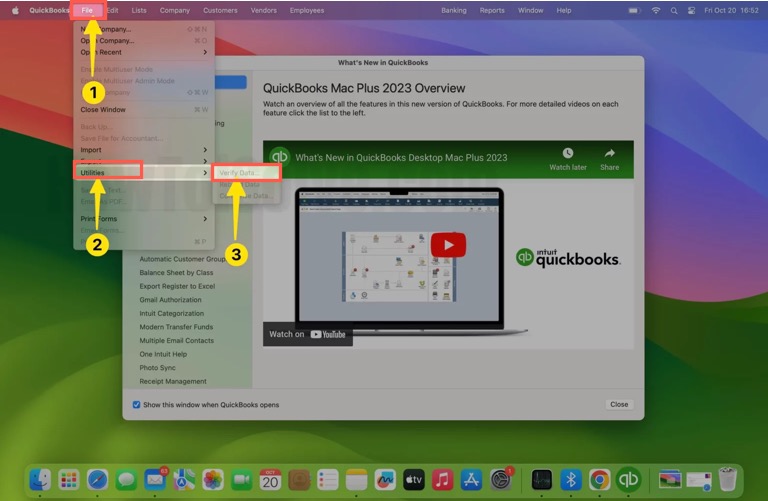
- Clique em OK para confirmar suas ações.
- Aguarde o QuickBooks concluir sua verificação.
Se não houver problemas, clique em OK e saia da janela do QuickBooks. Se houver algum problema, você precisa reconstruir o utilitário então.
Aqui está como reconstruir o utilitário no QuickBooks:
- Inicie o QuickBooks em seu computador Mac.
- Abra Arquivo no menu superior e clique em Utilitários.
- Selecione Reconstruir Dados.
- Clique em OK e Salvar se deseja criar e salvar um backup dos dados.
- Então, o QuickBooks irá reparar o erro nos dados.
- Assim que o procedimento estiver concluído, selecione Ver Resultado para verificar todas as alterações que foram feitas.
Solução 4: Criar uma nova conta de usuário
Menos frequentemente, um aplicativo continua travando apenas para uma determinada conta de usuário. Sob estas circunstâncias, criar uma nova conta de usuário no Mac seria uma boa escolha. Assim que criar uma nova conta de usuário, altere para a conta de usuário que você criou anteriormente, então aguarde e veja se o QuickBooks continua funcionando estranhamente.
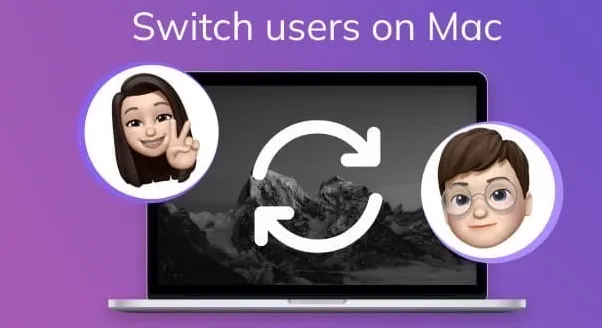
Solução 5: Inicializar seu Mac no Modo de Segurança do macOS
Você também pode tentar inicializar seu dispositivo no modo de segurança do macOS, então execute o QuickBooks para testar se o problema volta. Os passos para inicializar o dispositivo no modo de segurança do macOS mudam de acordo com o modelo do seu Mac, siga o que se encaixa no modelo do seu Mac.

Inicie um Mac com processador Intel no Modo de Segurança:
- Desligue o seu computador Mac e espere 10 segundos.
- Pressione o botão de ligar para reiniciar o seu Mac e simultaneamente mantenha pressionada a tecla Shift.
- Libere a tecla Shift ao ver a janela de login.
Inicie um Mac com chip Apple Silicon no Modo de Segurança:
- Desligue o seu computador Mac e espere 10 segundos.
- Pressione o botão de ligar até que as opções de inicialização e o ícone da engrenagem de Opções apareçam na tela.
- Escolha o seu disco de inicialização.
- Mantenha pressionada a tecla Shift e clique em Continuar no Modo de Segurança. Em seguida, solte a tecla Shift.
Solução 6: Reinstalar o macOS
Se todos os métodos não conseguem fazer o QuickBooks voltar a um estado normal, suspeitamos razoavelmente que o sistema operacional esteja com problemas. Enfrentando este caso, a reinstalação do macOS vale a tentativa. Embora a reinstalação do macOS não apague seus arquivos e dados, por segurança, é recomendável fazer um backup completo do seu Mac.
Passo 1: Inicie o seu Mac no modo de recuperação do macOS.
Passo 2: Clique em Reinstalar o macOS na janela de Utilitários.
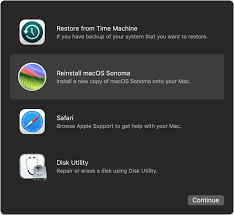
Passo 3: Siga o assistente na tela para completar todo o processo de reinstalação do macOS.
Solução 7: Entre em contato com o suporte do QuickBooks
Cansado de todas essas soluções manuais? Envie um email para a equipe do QuickBooks ou ligue para soluções avançadas diretamente.
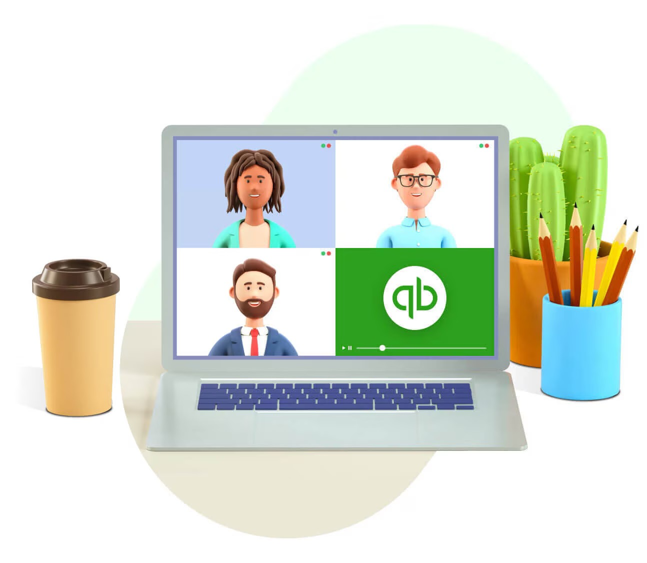
Dicas bônus para executar o QuickBooks no Mac
1. O QuickBooks Desktop não tem função de salvamento automático, então certifique-se de clicar em Salvar antes de fechar a janela do QuickBooks.
Além disso, por favor, conclua o seu trabalho no QuickBooks em um ambiente e não se envolva em outras tarefas no meio. Ou você será desconectado e perderá horas de trabalho. O que é pior, não há como recuperá-los de volta.
Você pode ajustar o tempo necessário para ser desconectado por inatividade, o qual pode ser alterado para até 3 horas. Aqui está como:
- Abra o QuickBooks no seu computador.
- Clique no ícone de Engrenagem e escolha Contas e Configurações.
- Selecione Avançado no lado esquerdo da página.
- Clique no ícone de Lápis localizado na seção de Outras preferências.
- Selecione o menu suspenso ao lado de Sair se inativo e escolha o tempo preferido.
- Clique em Salvar e depois em Concluído.
Se não estiver satisfeito com este método, utilize o QuickBooks Online ao invés disso.
2. O QuickBooks Desktop acessa e armazena informações em um servidor local, que só é acessível pessoalmente e não requer Internet. O QuickBooks Online é baseado em nuvem, o que significa que as informações são salvas online e acessíveis a qualquer momento e de qualquer local. Ele também requer acesso à Internet para funcionar.
Palavras finais
Este post explica por que o QuickBooks fica travando no Mac e fornece 11 maneiras de resolver esse problema! Se você também está enfrentando esse problema irritante, experimente as soluções explicadas neste post imediatamente!
Além disso, algumas dicas para utilizar os produtos do QuickBooks também são cobertas. Com elas, temos certeza de que terá uma experiência mais agradável!